随着移动互联网的普及,人们对于随时随地上网的需求也越来越强烈,在没有Wi-Fi的情况下,通过电脑USB连接手机实现上网成为一种便捷的解决方案。特别是iPhone用户,只需简单设置,便可通过USB连接电脑实现上网,为用户提供更加便利的网络体验。接下来让我们一起来了解一下电脑USB连接手机上网的设置方法。
iphone usb连接电脑实现上网
方法如下:
1.解锁iPhone手机进入系统后,从底部上滑。调出手机控制中心。
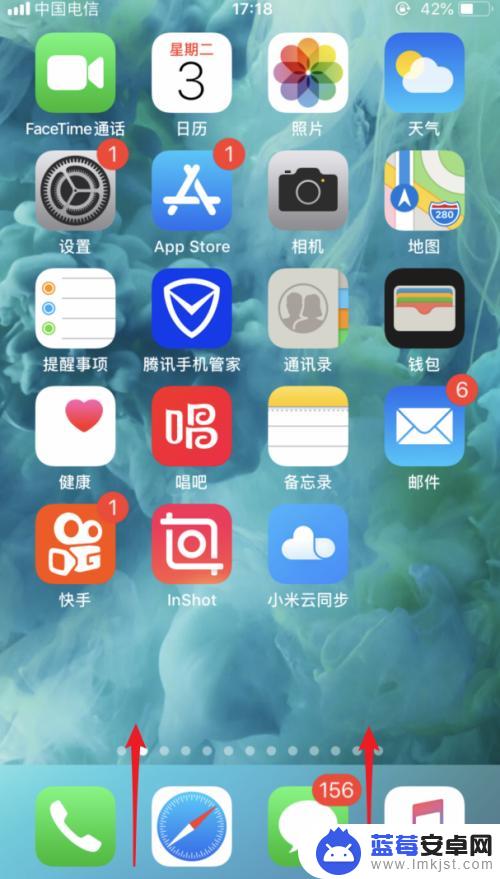
2.在控制中心内,将手机的数据流量开关打开。
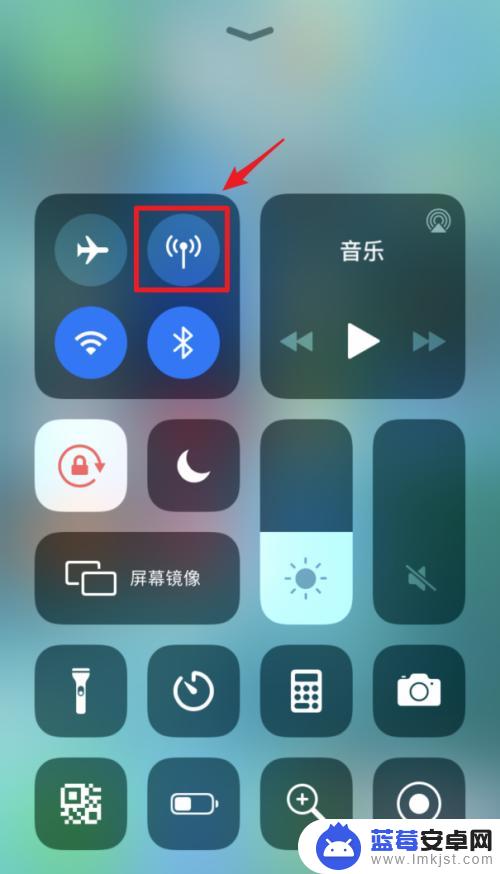
3.打开后,在手机桌面内,选择设置的图标进入。
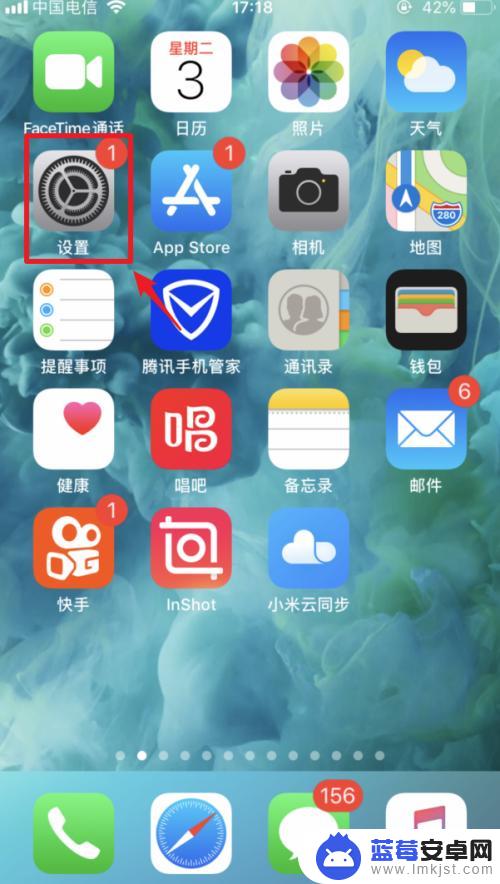
4.进入手机设置后,点击“个人热点”的选项。
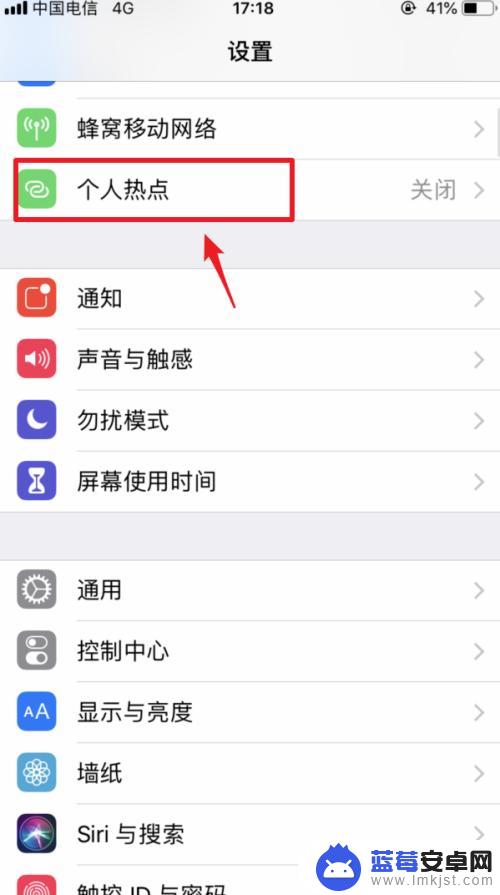
5.点击后,将个人热点后方的开关打开。然后使用USB数据线将手机与电脑连接。
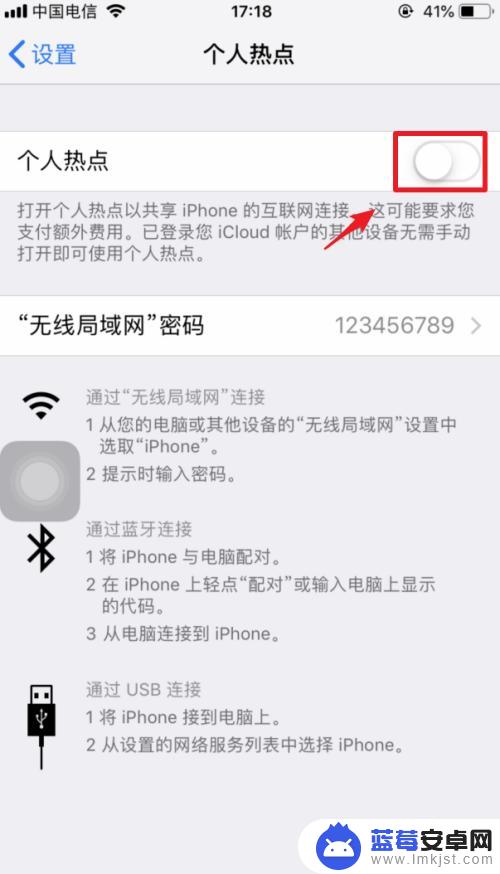
6.连接后,手机端会弹出信任电脑的窗口。点击信任的选项。
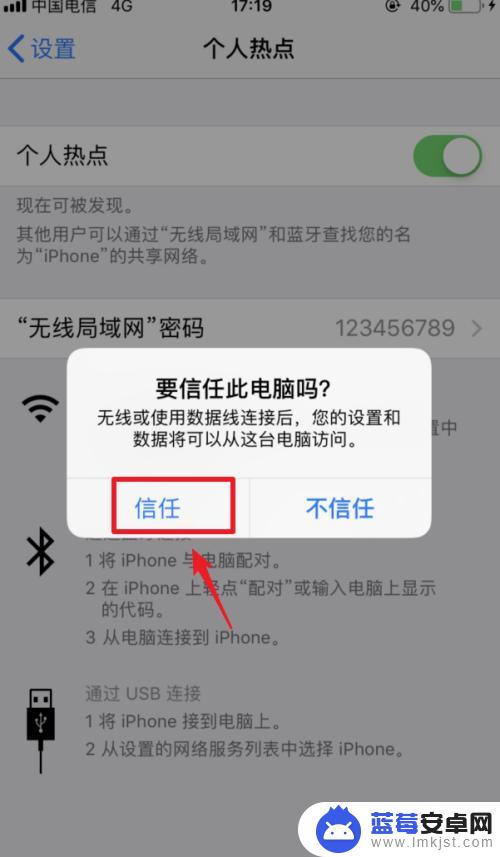
7.点击后,输入手机的解锁密码。完成电脑的信任。
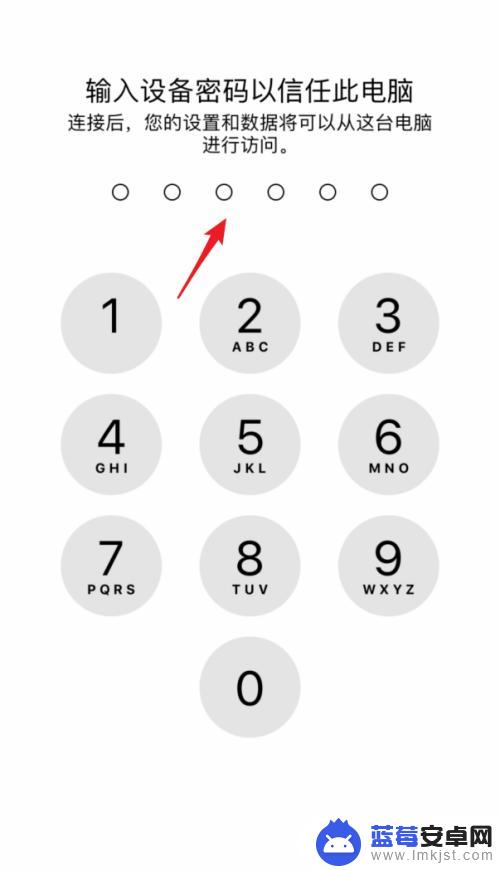
8.信任后,个人热点顶部会显示1个连接。这时,就可以用usb连接电脑上网。
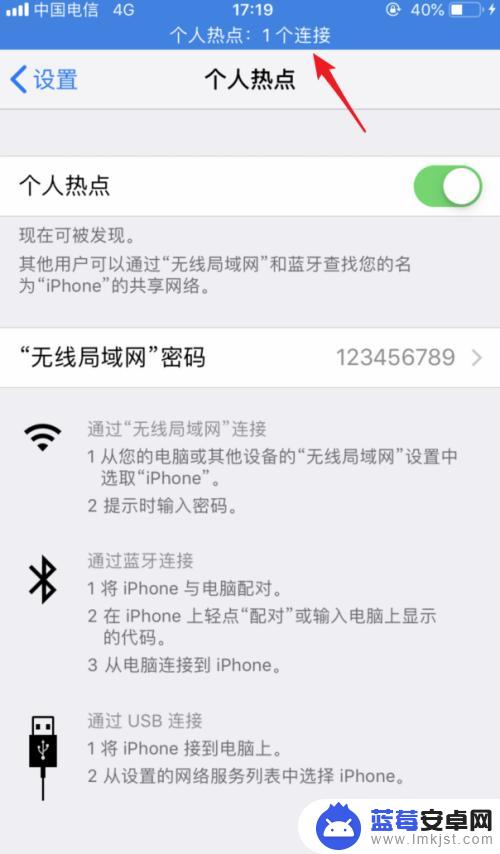
以上就是电脑通过USB连接手机上网的设置方法的全部内容,如果还有不清楚的用户,可以参考以上小编提供的步骤进行操作,希望能够对大家有所帮助。












